Onko mahdollista estää joku näkemästä kommentteja Facebookissa?
Facebook-kaverisi voivat nähdä kaikki kommentit, joita kirjoitat julkisille julkaisuilla. Facebookin kommentit eivät sisällä yksittäisiä yksityisyysasetuksia.
Zoom on ollut pienyritysten ja yrittäjien videoneuvotteluasiakas pandemian alkamisesta lähtien. Se tukee jopa 100 käyttäjää ilmaisella tilillä ja mahdollistaa vielä enemmän, jos valitset maksullisen. Zoomin avulla osallistujat voivat myös soittaa kokouksiin suoraan matkapuhelimistaan, mikä helpottaa pääsyä missä tahansa.
Yritys pyrkii tarjoamaan asiakkailleen parhaan kokemuksen, ja Zoomiin liittyvien yksityisyysongelmien äskettäisen romahduksen jälkeen he ovat tehneet kovasti töitä tarjotakseen käyttäjilleen luokkansa parhaat tietosuojaominaisuudet. Tuleva ominaisuus, joka parantaa yksityisyyttä, on "Active Apps Notifier". Eli mikä se on? Ja loukkaako se yksityisyyttäsi, kuten monet käyttäjät ovat huolissaan? Otetaan selvää!
Aiheeseen liittyvä: Taustan sumentaminen zoomilla
Sisällys
Mikä on "Active Apps Notifier"?

Active Apps Notifier on Zoomin uusi ominaisuus, joka ilmoittaa sinulle Zoom-markkinapaikan kolmannen osapuolen sovelluksista, joita muut jäsenet käyttävät nykyisessä kokouksessa. Kauppapaikkasovellukset, jotka käyttävät reaaliaikaista sisältöä tai henkilökohtaisia tietoja, kuuluvat Zoomin tähän luokkaan.
Tämä sisältää listaussovellukset, osallistumissovellukset, transkriptiosovellukset, tekstityssovellukset ja paljon muuta. Active Apps -ilmoitus julkistettiin äskettäin, ja se julkaistaan lähipäivinä.
Voiko Zoom nähdä, mitä sovelluksia puhelimeesi tai tietokoneellesi on asennettu?

Ei, Active Apps Notifier ei tunnista PC- tai Mac-tietokoneellesi asennettuja työpöytäsovelluksia. Sen sijaan Notifier havaitsee Zoom Marketplace -sovellukset, jotka Zoom on hyväksynyt. Jos jokin tällainen sovellus löytyy reaaliaikaisen sisällön tai käyttäjätietojen avulla, siitä ilmoitetaan kaikille kokouksen jäsenille.
Jokainen kokouksen jäsen näkee ilmoituksen asianomaista sovellusta käyttävän käyttäjän yläpuolella. Napsauttamalla 'i'-kuvaketta tässä ilmoituksessa saat lisätietoja sovelluksen käyttämistä kokouksen jäsenten henkilötiedoista.
Ilmoittaako Zoom, mitkä sovellukset on asennettu?

No, jos puhut järjestelmääsi tai matkapuhelimeesi asennetuista kolmannen osapuolen sovelluksista, ei. Jos kuitenkin viittaat Marketplace-sovelluksiin, niin kyllä, Zoom ilmoittaa jäsenille Marketplace-sovelluksista. Tämä muutos ei kuitenkaan ole vielä tullut voimaan, eikä "Active Apps Notifier" -sovellusta ole vielä julkaistu yleisölle. Mutta kun sovellukset julkaistaan, saat ilmoituksen kaikista markkinapaikkasovelluksista, joita muut kokouksen jäsenet käyttävät, jos sovellukset käyttävät reaaliaikaista sisältöä tai henkilökohtaisia tietoja.
Milloin Active Apps Notifier julkaistaan?
Active Apps Notifier julkaistaan yleisölle 14.6.2021 eli tulevana maanantaina. Kun käyttäjä julkaistaan, saat ilmoituksen kaikista kolmannen osapuolen sovelluksista, joita käyttäjä käyttää kokouksessa, jos he käyttävät kokouksen reaaliaikaista sisältöä tai jos he käyttävät osallistujien henkilökohtaisia tietoja.
Active Apps -ilmoitus on verkkopohjainen ominaisuus, eikä se vaadi työpöytäohjelman päivitystä. Siksi, kun päivitys on julkaistu, sinun pitäisi voida automaattisesti käyttää sitä ilman, että sinun tarvitsee päivittää Zoom-työpöytäohjelmaasi tai mobiilisovellustasi.
Tarvitseeko sinun huolestua?
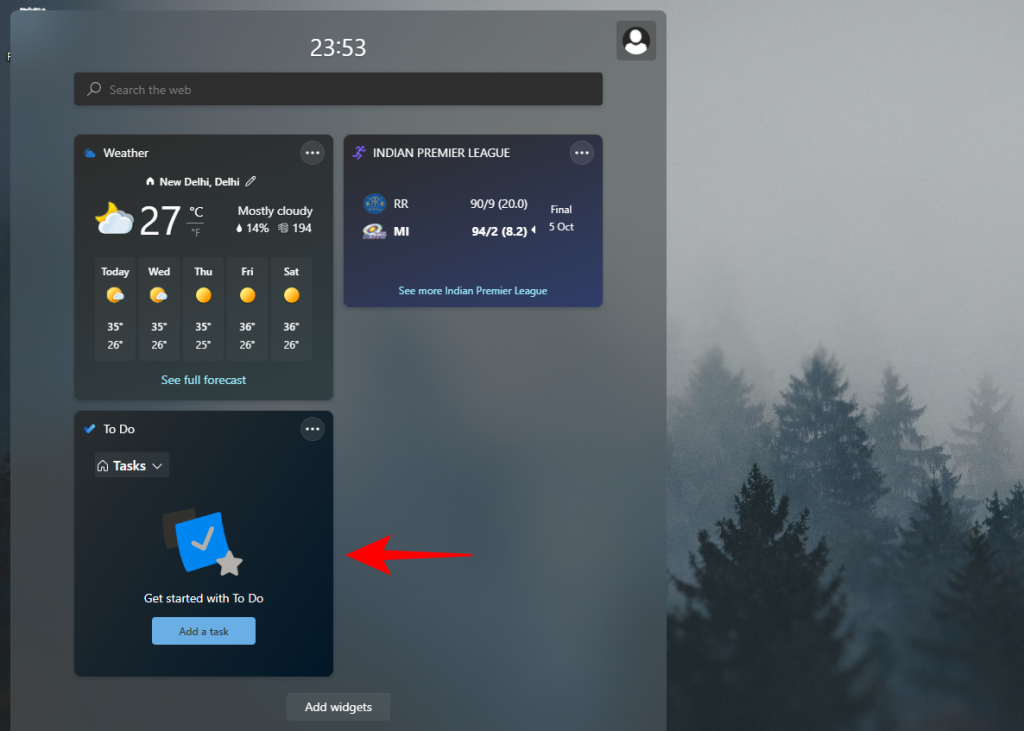
Zoomin moderaattorit tarkistavat Zoom Marketplace -sovellukset perusteellisesti. Näiden sovellusten on täytettävä tietyt standardit, ja vain näkyvät palvelut ovat toistaiseksi päässeet listalle markkinoilla. Lisäksi Active Apps Notifier on yksityisyyteen keskittyvä ominaisuus, joka auttaa ilmoittamaan sinulle, jos joku käyttää henkilökohtaisia tietojasi tai jos kokouksen sisältöä käyttää reaaliajassa kolmannen osapuolen sovellus.
Näin voit päättää mitä jaat ja voit myös hallita, mitä tietoja sovellukselle jaetaan. Siksi sinun ei tarvitse huolehtia Active Apps Notifierista. Se itsessään on yksityisyyteen keskittyvä ominaisuus, joka havaitsee vain Zoom Marketplace -sovellukset, jotka on asennettu sinun tai toisen käyttäjän tilille.
Toivomme, että tämä opas auttoi valaisemaan uutta Active Apps Notifieria Zoomissa. Jos sinulla on ongelmia tai sinulla on meille kysyttävää, ota meihin yhteyttä alla olevan kommenttiosion avulla.
LIITTYVÄT
Facebook-kaverisi voivat nähdä kaikki kommentit, joita kirjoitat julkisille julkaisuilla. Facebookin kommentit eivät sisällä yksittäisiä yksityisyysasetuksia.
YouTubessa on Incognito-tila, joka estää katseluhistoriaasi tallentamasta tai vaikuttamasta luetteloihisi. Tämä opas opettaa sinulle, kuinka sitä käytetään.
Tutki, miten voit poistaa kuuntelemistoiminnan käytöstä Spotifyssa säilyttääksesi musiikkimieltymyksesi yksityisinä ja nauttiaksesi sessioistasi. Tässä on ohjeet.
Läheiset ystävät ovat ihmisiä, joiden kanssa haluat jakaa kaiken. Toisaalta, tuntemattomat ovat ihmisiä, joiden kanssa haluat jakaa vähemmän.
Haluatko tietää, kuinka poistaa evästeet, historia tai salasanat Apple Safarista? Lue tämä opas ja opi nyt!
Tyhjennä Osoiterivin URL-historia Firefoxissa ja pidä istunnot yksityisinä näiden nopeiden ja helppojen vaiheiden avulla.
Uusi Valokuvat-sovellus Windows 11:lle on ollut erittäin tervetullut lisäys suurimmaksi osaksi. Sen mukana tulee uudistettu käyttöliittymä, uusi videoeditori, jossa on valtava tehostekirjasto, uusi tuontikäyttöliittymä ja integrointi…
Zoom on ollut pienyritysten ja yrittäjien videoneuvotteluasiakas pandemian alkamisesta lähtien. Se tukee jopa 100 käyttäjää ilmaisella tilillä ja mahdollistaa vielä enemmän, jos…
Tutustu Windows 10:n 10 suosituimpaan pikanäppäimeen ja siihen, miten voit hyödyntää niitä tehokkaasti töissä, koulussa ja muissa asioissa.
Opas BitLockerin käyttöön, Windows 10:n tehokkaaseen salausominaisuuteen. Ota BitLocker käyttöön ja suojaa tiedostosi helposti.
Opas Microsoft Edge -selaushistorian tarkastelemiseen ja poistamiseen Windows 10:ssä. Saat hyödyllisiä vinkkejä ja ohjeita.
Katso, kuinka voit pitää salasanasi Microsoft Edgessä hallinnassa ja estää selainta tallentamasta tulevia salasanoja.
Kuinka eristää tekstin muotoilua Discordissa? Tässä on opas, joka kertoo, kuinka Discord-teksti värjätään, lihavoidaan, kursivoitu ja yliviivataan.
Tässä viestissä käsittelemme yksityiskohtaisen oppaan, joka auttaa sinua selvittämään "Mikä tietokone minulla on?" ja niiden tärkeimmät tekniset tiedot sekä mallin nimen.
Palauta viimeinen istunto helposti Microsoft Edgessä, Google Chromessa, Mozilla Firefoxissa ja Internet Explorerissa. Tämä temppu on kätevä, kun suljet vahingossa minkä tahansa välilehden selaimessa.
Jos haluat saada Boogie Down Emoten Fortnitessa ilmaiseksi, sinun on otettava käyttöön ylimääräinen suojakerros, eli 2F-todennus. Lue tämä saadaksesi tietää, miten se tehdään!
Windows 10 tarjoaa useita mukautusvaihtoehtoja hiirelle, joten voit joustaa, miten kohdistin toimii. Tässä oppaassa opastamme sinut läpi käytettävissä olevat asetukset ja niiden vaikutuksen.
Saatko "Toiminto estetty Instagramissa" -virheen? Katso tämä vaihe vaiheelta opas poistaaksesi tämän toiminnon, joka on estetty Instagramissa muutamalla yksinkertaisella temppulla!















